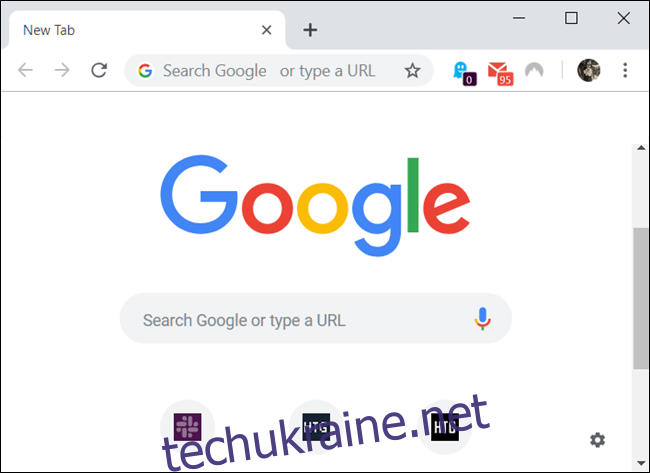Персоналізація вашого комп’ютера, шляхом встановлення нових фонових малюнків або тем оформлення – це одне з перших дій, до яких вдаються користувачі після першого запуску пристрою. Chrome OS не є виключенням. Давайте розглянемо, як можна змінити вигляд робочого столу та тему оформлення на вашому Chromebook.
Зміна фонового зображення
При виборі фону для вашого Chromebook, ви можете використовувати велику кількість попередньо встановлених зображень, або будь-які інші малюнки, які збережено на вашому пристрої за допомогою інструменту “Шпалери”.
Перш за все, потрібно відкрити програму вибору фону. Щоб це зробити, клікніть правою кнопкою миші або торкніться двома пальцями будь-де на робочому столі, після чого у меню оберіть пункт “Встановити шпалери”.
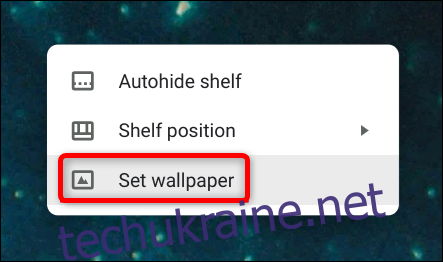
Відкриється вікно вибору фонових зображень, де вам буде запропоновано декілька варіантів. Оберіть потрібну категорію у лівій частині вікна, а потім виберіть одне з багатьох зображень праворуч, щоб встановити його як фонове зображення.
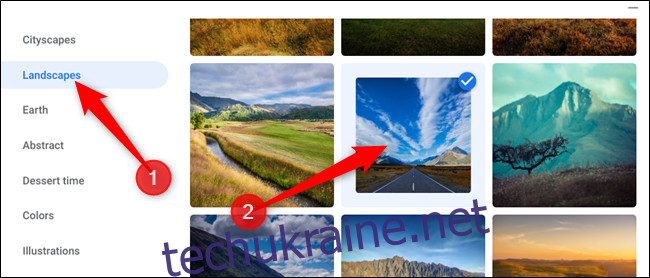
Активувавши функцію “Щоденне оновлення”, яка розташована у верхній частині вікна вибору зображень, фоновий малюнок на вашому робочому столі буде змінюватися на нове зображення на початку кожного дня. Ця функція ідеально підходить тим, хто швидко втомлюється від одного й того самого зображення.
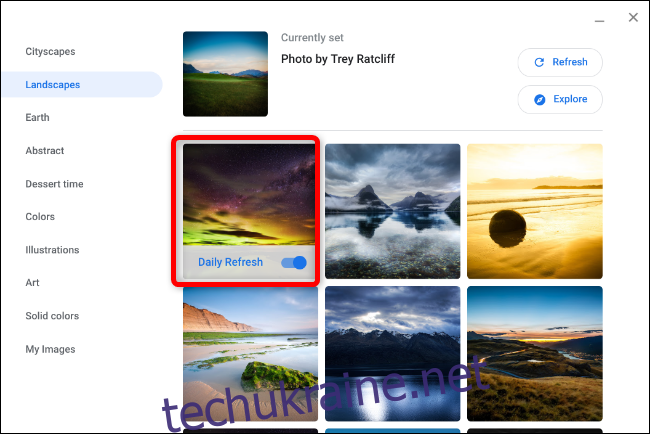
Якщо ви маєте власні, унікальні фотографії на вашому Chromebook та не бажаєте використовувати жодне з попередньо встановлених зображень, оберіть пункт “Мої зображення”, який знаходиться внизу списку зліва, після чого оберіть потрібне зображення з переліку.
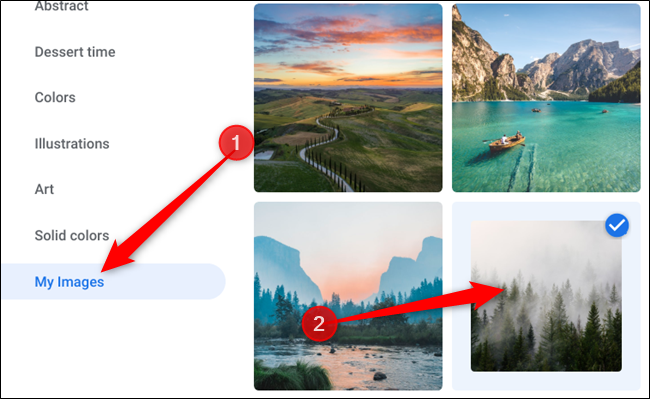
Іноді зображення, які ви завантажили, можуть виглядати розтягнутими або обрізаними через різницю у роздільній здатності між зображенням та екраном пристрою. Якщо це трапилось, прокрутіть вікно вгору та виберіть опцію “По центру” або “По центру обрізано”. Залежно від роздільної здатності, зображення може відображатися в центрі робочого столу з чорними смугами по краях, або розтягнутим, і дещо обрізаним.

Зміна теми оформлення
Зміна теми на Chromebook насправді не змінює вигляд всієї операційної системи, а лише зовнішній вигляд браузера Chrome відповідно до пропозицій з інтернет-магазину Chrome.
Найпростіший спосіб встановити нову тему – це запустити Chrome та перейти до Веб-магазину Chrome. Там ви зможете знайти багато цікавих тем, щоб освіжити стандартний інтерфейс. Інший спосіб – перейти в “Налаштування” > “Зовнішній вигляд” > “Огляд тем”.
У веб-магазині Chrome ви можете скористатися рядком пошуку, обрати категорію (Google або виконавці), або ж відсортувати теми за рейтингом.
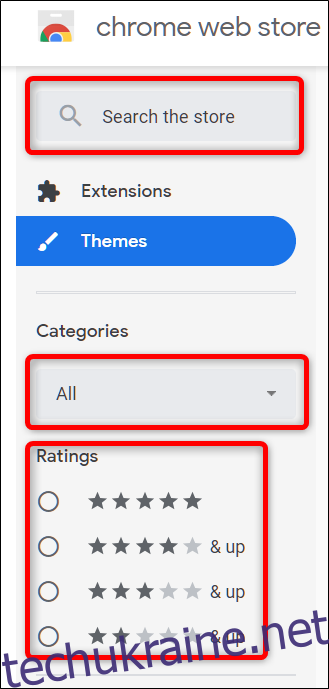
Знайшовши тему, яка вам сподобалась, клікніть на неї, щоб перейти на її сторінку.
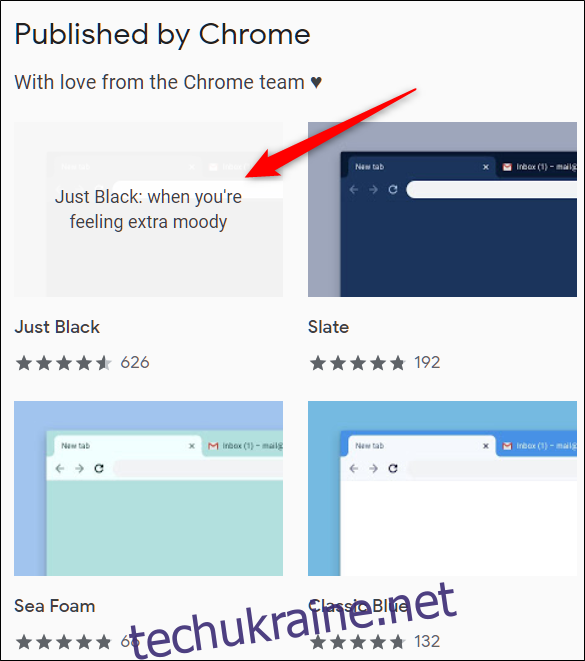
Щоб додати тему до Chrome, натисніть кнопку “Додати до Chrome”.
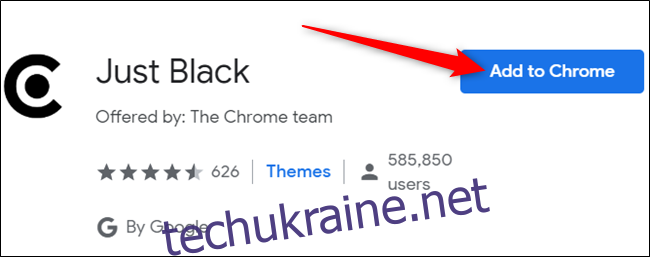
Зверніть увагу, що теми синхронізуються з вашим обліковим записом Google. Це означає, що якщо ви увійдете до Chrome на іншому пристрої, тема також синхронізується. Щоб цього уникнути, перейдіть в “Налаштування” > “Синхронізація” та вимкніть перемикач “Теми”.
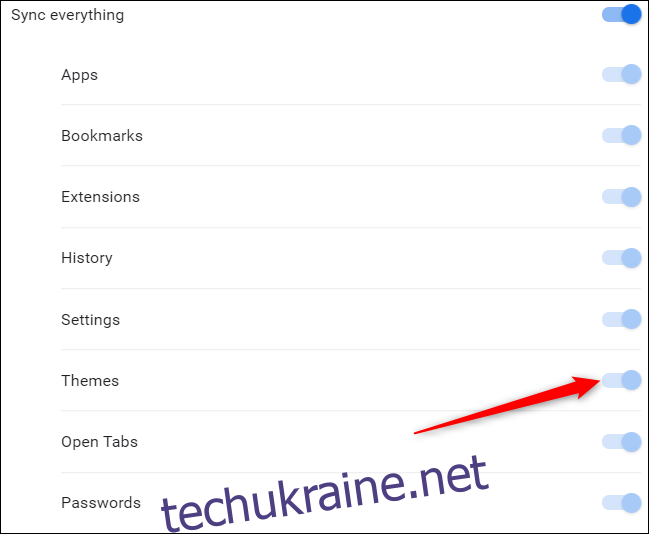
Після встановлення теми, кнопка “Додати до Chrome” зміниться на сірий напис “Додано до Chrome”.
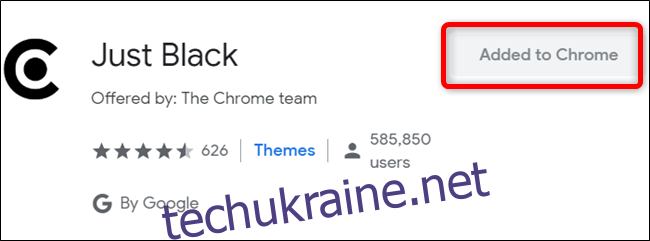
Тема миттєво застосується до Chrome, без потреби його перезапуску.
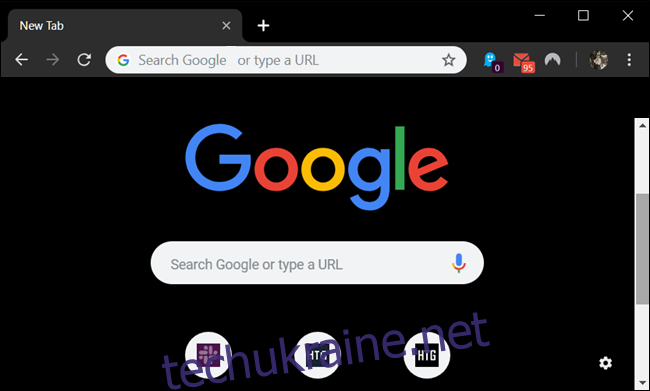
Як видалити тему
Якщо ви хочете встановити іншу тему для Chrome, просто повторіть описані вище дії. Однак, якщо ви не хочете використовувати жодну з встановлених тем, та бажаєте повернутися до стандартного вигляду, вам потрібно буде відновити тему за замовчуванням через налаштування Chrome.
Відкрийте налаштування, прокрутіть униз до розділу “Зовнішній вигляд”. Тут натисніть “Скинути до стандартних” поруч з параметром “Теми браузера”.
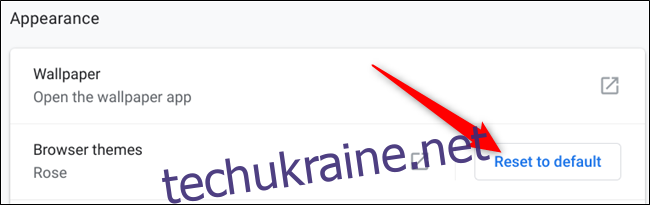
Інший спосіб: якщо ви вже в браузері Chrome, натисніть значок меню та оберіть “Налаштування”, або ж введіть chrome://settings/ в адресний рядок.
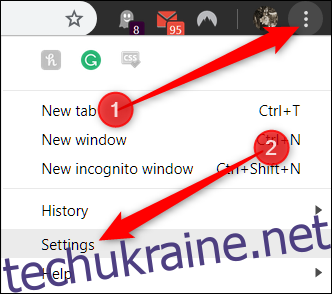
Прокрутіть вниз, доки не побачите розділ “Вигляд”, а потім у розділі “Теми” натисніть “Скинути значення за замовчуванням”.

Оскільки Chrome відстежує тільки останню встановлену тему, вам не потрібно видаляти інші теми. Після натискання кнопки, все повернеться до початкового вигляду: сіро-білого.